word文檔中繪制表格后,有時需要在表格右側或左側輸入豎排的文字,如下圖中的樣式。如何操作呢,詳細操作請往下看。
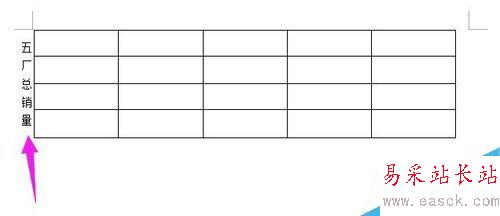
步驟
1、小編以圖中的表格為例示范下操作。
光標移動到表格外空白位置,然后,在菜單欄中順序點:插入--文本框--豎排


2、文檔顯出文本框,框的四周呈出控制點,點住控制點可以調節文本框的大小。
光標放在文本框下方中間的控制點上,光標即變成雙箭頭,點住不放手,往下拉,拉出長方條形。


3、光標在框內點下,開始輸入文字,小編在這里輸入“五廠總銷量”。
輸入完后,在其它位置點下表示完成上面的動作。效果如第二張圖。


4、然后,光標放在文本框邊框上,光標即變成+字箭頭形狀,然后,光標點住邊框不放手,把整個文本框移動到表格的左側,再調整好合適的位置,如圖所示。

5、這時,我們發現文本框的邊框線蓋住了表格的邊框線。我們需要把文本框的邊框隱藏;
光標點下文本框邊框,表示選中文本框,然后,點下鼠標右鍵,彈出菜單中點“設置文本框格式”。


6、點“設置文本框格式”后,彈出文本框的設置框。
在“填充顏色”這里側邊的三角形點下,彈出的菜單中點“無填充顏色”。
在“線條顏色”這里側邊的三角形點下,彈出的菜單中點“無線條顏色”,



7、設置好后,點確定,文本框的邊框線即隱藏,最終效果如圖中所示。

教程結束,以上就是在word表格右側或左側如何輸入豎排的文字方法介紹,操作很簡單的,大家學會了嗎?希望這篇文章能對大家有所幫助!
新聞熱點
疑難解答